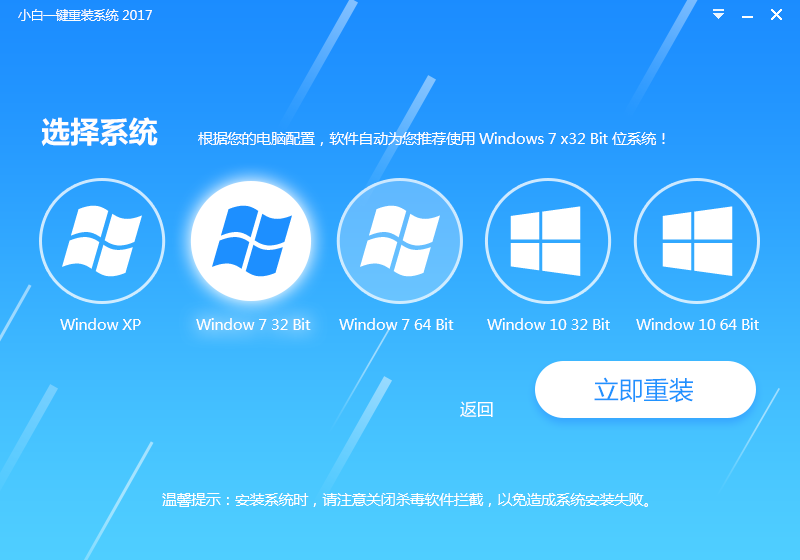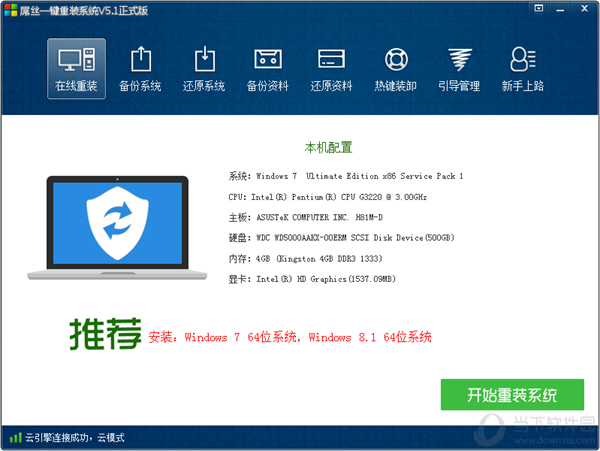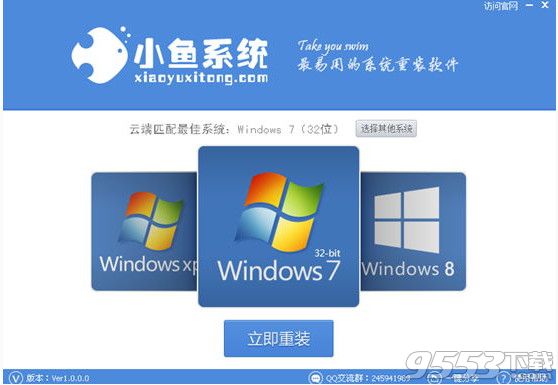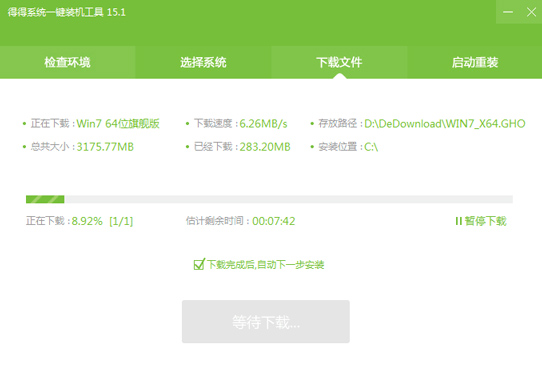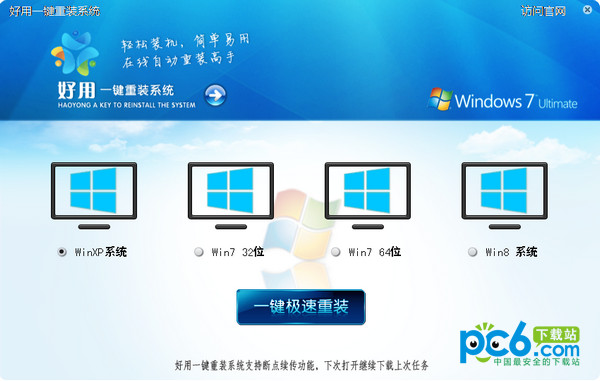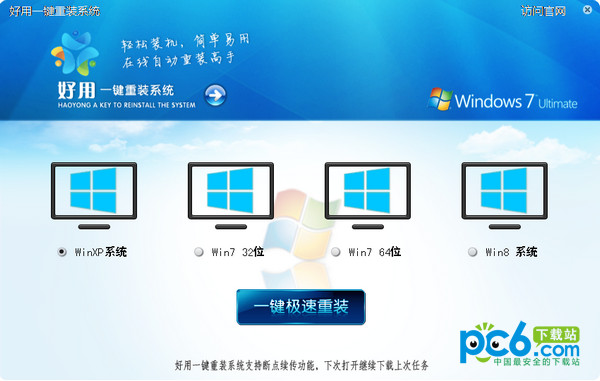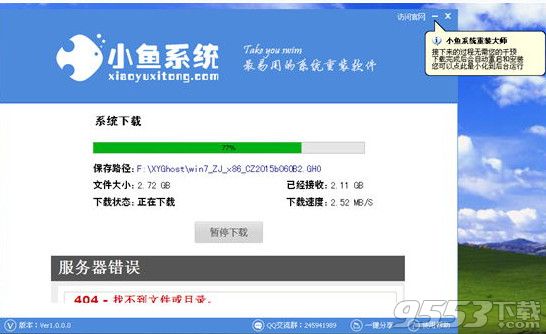Win10家庭版不支持远程桌面怎么办?很多安装了win10家庭版的用户,或是电脑自带的,我们会发现无法使用远程桌面连接,这对于一些要管理远程计算机的朋友来说特别的不方便,那么如何解决呢?这里给大家提供了让win10家庭版拥有远程桌面方法,有需要的朋友可以学习一下哦。
方法一:
1. 下载RDP Wrapper
2. 解压 zip 文件
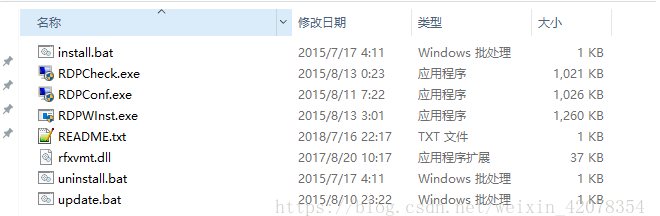
3. 运行intall.bat
4. 打开RDPConf.exe,如果全为绿色,远程桌面启用成功。可运行RDPCheck.exe验证。
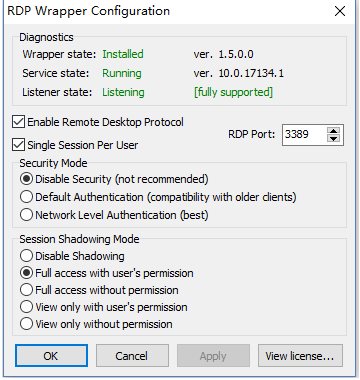
5. 如果显示红色'not listening' 或'not supported'
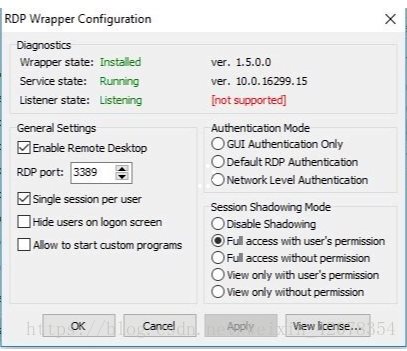
6. 将rfxvmt.dll复制到C盘Windows/System32下面。运行update.bat。之后重新打开RDPConf.exe便可正常显示。
方法二:
1、新建后缀为.txt的文本文件,内容如下:
@echo off
pushd "%~dp0"
dir /b C:\Windows\servicing\Packages\Microsoft-Windows-GroupPolicy-ClientExtensions-Package~3.mum >List.txt
dir /b C:\Windows\servicing\Packages\Microsoft-Windows-GroupPolicy-ClientTools-Package~3.mum >>List.txt
for /f %%i in ('findstr /i . List.txt 2^>nul') do dism /online /norestart /add-package:"C:\Windows\servicing\Packages%%i"
pause
将文件后缀重命名为.bat,右键文件,以管理员身份运行.bat文件。
2、按“微软徽标”+R,输入gpedit.msc调出组策略,修改如下:
计算机配置-->管理模板-->系统-->凭据分配,设置“加密Oracle修正”为启用。
3、完成上述两步后,可以通过“微软徽标”+R,输入mstsc,调出远程桌面窗口。
如果使用Win10家庭版的用户要用远程桌面又无法使用,那么就可以采用以上小编分享的两个方法啦。
- 小白一键重装系统V5.4
- 飞飞一键重装系统软件共享版v2.1.3
- 金山一键重装系统软件下载简体中文版1.09
- 系统重装软件系统之家一键重装V1.8.1兼容版
- 重装系统黑云一键重装V1.8超级版
- 【重装系统软件下载】小白一键重装系统V11.5极速版
- 【电脑重装系统】系统之家一键重装系统工具增强版V7.2.6
- 重装系统软件黑云一键装系统V5.1纯净版
- 雨林木风一键重装系统工具完美版v5.0.1
- 好用一键重装系统工具安装版V5.2.3
- 一键重装系统大番茄重装软件V2.5.0正式版
- 小猪一键重装系统工具官方版3.1.18.820
- 黑云一键重装系统软件V2.0.1正式版
- 黑云一键重装系统V2.1.5免费版
- 【一键重装系统】极速一键重装系统软件V2.1.1大众版
- 系统重装步骤
- 一键重装系统win7 64位系统 360一键重装系统详细图文解说教程
- 一键重装系统win8详细图文教程说明 最简单的一键重装系统软件
- 小马一键重装系统详细图文教程 小马一键重装系统安全无毒软件
- 一键重装系统纯净版 win7/64位详细图文教程说明
- 如何重装系统 重装xp系统详细图文教程
- 怎么重装系统 重装windows7系统图文详细说明
- 一键重装系统win7 如何快速重装windows7系统详细图文教程
- 一键重装系统win7 教你如何快速重装Win7系统
- 如何重装win7系统 重装win7系统不再是烦恼
- 重装系统win7旗舰版详细教程 重装系统就是这么简单
- 重装系统详细图文教程 重装Win7系统不在是烦恼
- 重装系统很简单 看重装win7系统教程(图解)
- 重装系统教程(图解) win7重装教详细图文
- 重装系统Win7教程说明和详细步骤(图文)